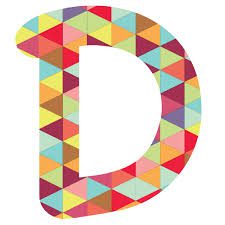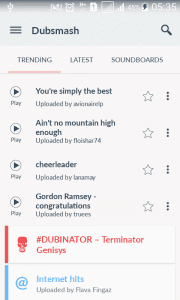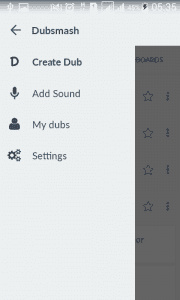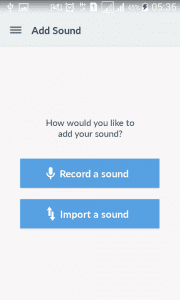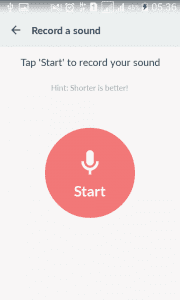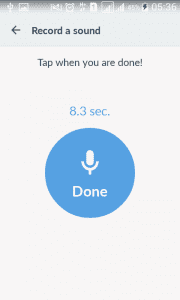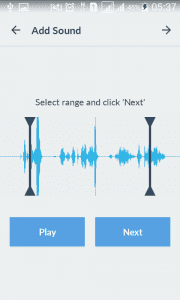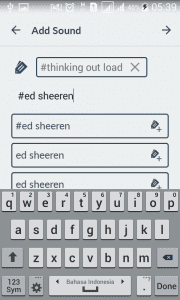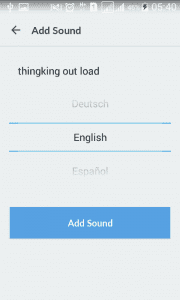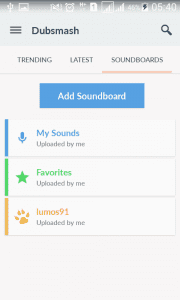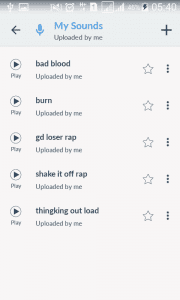Cara Membuat Video Dubsmash dengan Suara Sendiri – Halo sobat cerdas, masih semangat untuk ber-Dubsmash ria kan! hihi. Membuat video dubbing atau lipsync dengan aplikasi ini memang seru banget. Selain bisa seru-seruan bareng teman-teman dan jadi makin eksis, aplikasi ini gratis dan banyak pilihan lagu dan juga dialog/ line dari film atau drama favorit kita. Well, kamu tahu tidak? sebenarnya kita juga bisa memasukkan suara kita sendiri sebagai audio clip Dubsmash kita loh. Selain itu kita juga bisa memasukkanlagu yang ingin kita jadikan sebagai audio clip video kita. Nah kali ini saya ingin berbagi tips cara membuat video di dubsmash dengan suara sendiri.
1. Pada halaman beranda Dubsmash pilih tanda menu di pojok kiri atas.
2. Pilih menu Add Sound
3. Pada menu ini ada dua pilihan, jika kamu ingin merekam suara pilih Record Sound.
4. Tekan start dan mulailah merekam suara kamu. Pastikan tidak terlalu panjang ya, karena Dubsmash hanya akan merekam suara beberapa detik saja. Lebih singkat lebih baik.
5. Setelah selesai merekam, tekan Done.
6. Langkah selanjutnya adalah memilih bagian audio. Pada langkah ini kamu akan diminta untuk memilih bagian mana yang ingin kamu jadikan sebagai audio Dubsmashmu. Dua garis hitam tersebut adalah penanda awal dan akhir audio. Tekan Play dan dengarkan ulang rekamanmu. Kamu bisa menggeser ke kiri grafik suara berwarna biru dan memilih bagian suara yang diinginkan.
7. Beriktnya, tekan panah kanan atas dan masukkan tag. Kamu harus memasukkan minimal 3 tag.
8. Setelah selesai, tekan panah atas dan ketikkan judul audiomu. Kamu juga bisa memilih bahasa yang kamu inginkan dengan men-scroll pilihan bahasa ke bawah. Lalu tekan Add Sound.
9. Tunggu beberapa saat dan audio clipmu pun bisa langsung digunakan. Untuk mengecek audio yang telah terekam. Kembalilah ke menu beranda dan pilih menu Soundboard.
10. Pilih menu My Sound. Dan audio pun siap digunakan.
Nah bagaimana jika kita ingin memasukkan lagu, berikut caranya
Pada menu Add Sound Pilih Import Sound. Secara otomatis kamu akan langsung mendapati daftar lagu yang ada di smartphone kamu. Pilih lagu yang kamu inginkan lalu pilih Done. Selanjutnya kamu akan masuk ke langkah nomor 6 dan seterusnya.
Nah gampang kan, sekarang kamu bisa memasukkan audio yang ingin kamu gunakan untuk ber-Dubsmash. Yohooooo. Selamat Dubsmashing teman, semoga bermanfaat sobat cerdas! Cek juga artikel tentang mendownload dan membuat video Dubsmash kita yak! ^_^